인쇄 시 머리글을 두 번째 페이지로 가져오는 방법
- 藏色散人원래의
- 2020-12-17 15:51:0329314검색
인쇄 시 머리글을 두 번째 페이지로 가져오는 방법: 먼저 컴퓨터에서 EXCEL 표를 열고 "페이지 레이아웃" 탭을 찾은 다음 "인쇄 제목"을 클릭하여 관련 설정을 입력한 다음 맨 위 제목 행을 찾습니다. 그 뒤에 "$1:$1"을 입력하고 마지막으로 "확인"을 클릭하여 첫 번째 행을 헤더로 설정합니다.

이 기사의 운영 환경: Windows 7 시스템, Microsoft Office Excel 2003 버전, Dell G3 컴퓨터.
관련 학습 권장사항: excel 튜토리얼
Excel은 표 헤더를 유지하기 위해 두 번째 페이지를 인쇄합니다. 이는 인쇄 제목을 사용해야만 가능합니다.
특정 작업은 다음과 같습니다.
1. 컴퓨터에서 EXCEL 표를 엽니다. EXCEL 표 위의 도구에서 "페이지 레이아웃" 탭을 찾아 "제목 인쇄"를 클릭하여 관련 설정을 입력할 수 있습니다.
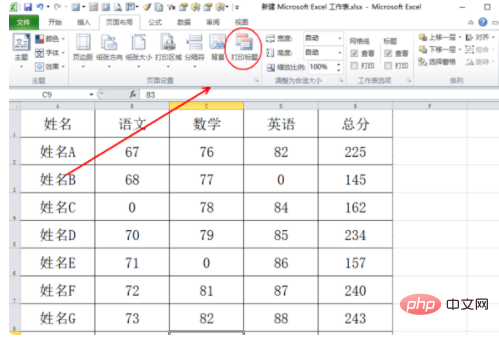
2. 워크시트 탭에서 맨 위 제목 행을 찾아 그 뒤에 $1:$1을 입력한 다음 확인을 클릭하여 첫 번째 행 헤더를 설정할 수 있습니다. 물론 실제 필요에 따라 다른 행 헤더 제목을 설정할 수도 있습니다. . 좋아요.
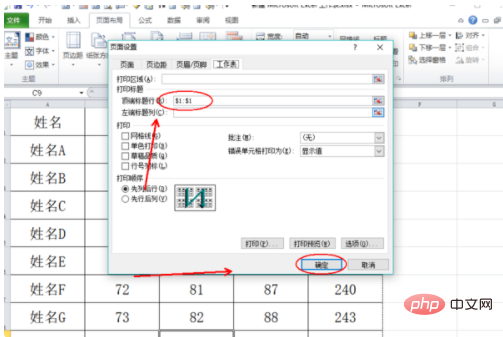
3. EXCEL 양식으로 돌아가 키보드의 Ctrl 키와 문자 P 키를 동시에 눌러 인쇄 미리보기 인터페이스로 들어갑니다. 미리보기 페이지에서 두 번째 헤더를 찾을 수 있습니다. 페이지가 성공적으로 인쇄될 수 있습니다.
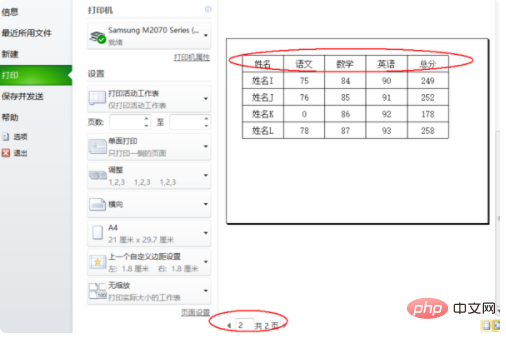
위 내용은 인쇄 시 머리글을 두 번째 페이지로 가져오는 방법의 상세 내용입니다. 자세한 내용은 PHP 중국어 웹사이트의 기타 관련 기사를 참조하세요!

